Aby rozpocząć pracę:
- Otwórz Pliki ćwiczeń
 Części i elementy z plastiku
Części i elementy z plastiku  PFTutorial.ipt i ustaw widok, aby odpowiadał poniższej ilustracji.
PFTutorial.ipt i ustaw widok, aby odpowiadał poniższej ilustracji. 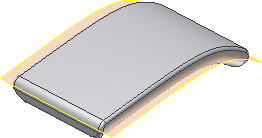
- W przeglądarce rozwiń foldery dla brył i powierzchni. Zauważ, że istnieje tylko jeden korpus bryłowy i cztery korpusy powierzchniowe. Jeden korpus powierzchniowy jest widoczny, ale wszystkie pozostałe są ukryte.
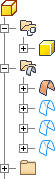
- Na wstążce kliknij
kartę Model 3D
 panel Zmień
panel Zmień
 Skorupa
. Nie usuwaj żadnych powierzchni. Dla pozycji Grubość wprowadź wartość 1.5 mm. Kliknij przycisk OK, aby utworzyć.
Skorupa
. Nie usuwaj żadnych powierzchni. Dla pozycji Grubość wprowadź wartość 1.5 mm. Kliknij przycisk OK, aby utworzyć. Niniejszy rysunek przekroju pokazuje wynik użycia polecenia Powłoka. Wycięcie nie jest częścią modelu.
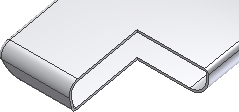
- Kliknij ikonę
kartę Model 3D
 panel Zmień
panel Zmień
 Podziel
. W oknie dialogowym wybierz opcję Podziel bryłę. Wybierz powierzchnię o nazwie PartingSurface jako Narzędzie podziału. Kliknij przycisk OK, aby zakończyć.
Podziel
. W oknie dialogowym wybierz opcję Podziel bryłę. Wybierz powierzchnię o nazwie PartingSurface jako Narzędzie podziału. Kliknij przycisk OK, aby zakończyć. 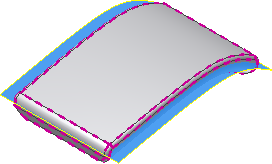
Zauważ, że ikona części w przeglądarce zmieniła się i pokazuje część wielobryłową. Folder Solid Bodies zawiera dwa korpusy. Można kliknąć prawym przyciskiem myszy każdy korpus i wybrać opcję Właściwości z menu kontekstowego, aby ustawić widoczność lub wygląd.
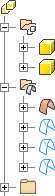 Uwaga: Zalecane jest przypisanie niepowtarzalnego wyglądu każdemu korpusowi w części wielobryłowej, tak aby rozróżnić je wizualnie. Wybierz każdy korpus w folderze Solid Bodies w przeglądarce, a następnie kliknij prawym przyciskiem myszy i wybierz opcję Właściwości z menu kontekstowego. Można również zaznaczyć korpus, a następnie wybrać nadpisanie wyglądu z rozwijanego paska narzędzi szybkiego dostępu i ustawić wygląd.
Uwaga: Zalecane jest przypisanie niepowtarzalnego wyglądu każdemu korpusowi w części wielobryłowej, tak aby rozróżnić je wizualnie. Wybierz każdy korpus w folderze Solid Bodies w przeglądarce, a następnie kliknij prawym przyciskiem myszy i wybierz opcję Właściwości z menu kontekstowego. Można również zaznaczyć korpus, a następnie wybrać nadpisanie wyglądu z rozwijanego paska narzędzi szybkiego dostępu i ustawić wygląd.Przed przejściem dalej rozwiń folder Surface Bodies. i wyłącz widoczną powierzchnię.
Zapisz plik pod nazwą PFTutorial_1.